Paljudel inimestel on nii Windowsi kui ka Maci arvutid. Kui kasutate nii Windowsi kui ka Maci, on tõenäoline, et mõnikord soovite faile oma arvuti ja Maci vahel jagada. Veebis saadaval on palju juhendeid, mis aitavad faile Windowsi ja Maci vahel teisaldada, kuid kõik need nõuavad süsteemi vaikeseadetega mängimist.
Kasutajad, kes soovivad faile PC ja Mac vahel jagada, ilma et peaksite süsteemi sätteid puudutama, peaksid proovima tasuta tarkvara nimega FileDrop. FileDrop, sarnane Apple'i AirDropiga, mis võimaldab faile kahe Maci masina vahel üle kanda, võimaldab faili kiiresti Windowsi ja Maci vahel lohistades lohistada. Programmi ilu seisneb selles, et faile saab jagada ilma süsteemi seadeid avamata.
FileDrop failide edastamiseks Windows 10 PC ja Mac vahel
Programmi liides on väga elegantne ja selle programmi kasutamine on ka väga lihtne. Laadige rakendus alla ja installige nii Windowsi kui ka Maci samasse võrku. Käivitage programm nii Windowsis kui ka Macis, et alustada FileDropiga samas võrgus olevate arvutite otsimist. Faili jagamiseks Maciga ja vastupidi lohistage fail, mida soovite jagada, Windowsi ekraanil FileDropi kasti.
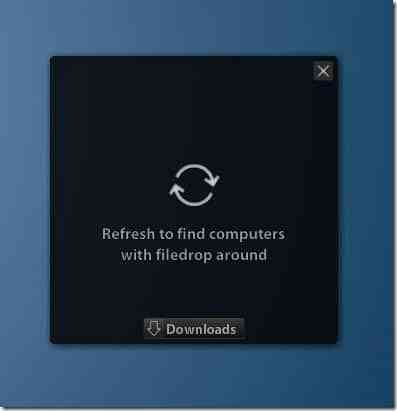

Kui FileDrop töötab, ilmub teie ekraanile kast. Faili jagamiseks lohistage lihtsalt fail (id) FileDropi kasti. Teises arvutis kuvatakse viip, mis palub luba faili (de) aktsepteerimiseks või tagasilükkamiseks. Faili (te) teisaldamise alustamiseks klõpsake nuppu Nõustu. Suure hulga failide edastamise ajal kuvab FileDrop isegi eduaruande protsentides.
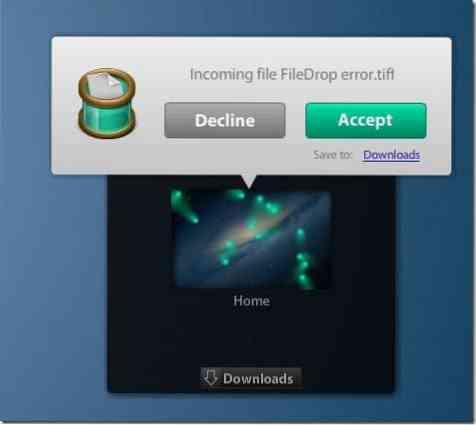

Ja kui teil on rohkem kui kaks FileDropiga töötavat arvutit, kuvab FileDrop kõik saadaolevad arvutid samas võrgus. Seega saate FileDropi abil faile jagada ka kahe või enama samas võrgus asuva Windowsi masina vahel.
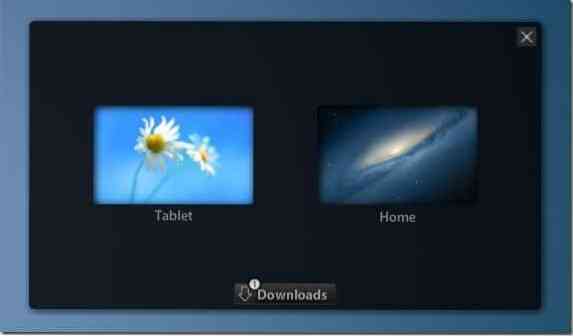
Kokkuvõttes sobib FileDrop suurepäraselt neile kasutajatele, kellele ei meeldi failide edastamiseks süsteemi seadetega mängida. Selle artikli kirjutamise hetkest alates on FileDrop saadaval ainult Windowsile ja Macile, kuid rakenduse versioon on varsti saadaval ka mobiilsetes opsüsteemides, et kasutajad saaksid faile kõigi suuremate töölaua- ja mobiiliplatvormide vahel lihtsalt lohistada.
Vaikesätetega salvestab FileDrop kõik edastatud failid kausta Allalaadimised. Selle asukoha muutmiseks klõpsake nuppu Allalaadimised ja seejärel klõpsake nuppu Muuda kausta, mis asub kastis FileDrop.
Esmakordsel Windowsis FileDropi käivitamisel kuvatakse Windowsi tulemüür (kui see on sisse lülitatud) viip sõnumiga "Windowsi tulemüür on blokeerinud mõned funktsioonid kõigis avalikes ja eravõrkudes". FileDropi kasutamise alustamiseks klõpsake nuppu Luba juurdepääs. Ja Macis peate võib-olla lubama Internetist alla laaditud rakenduste käitamise jaotises Süsteemieelistus> Turvalisus ja privaatsus.
Laadige alla FileDrop
 Phenquestions
Phenquestions

